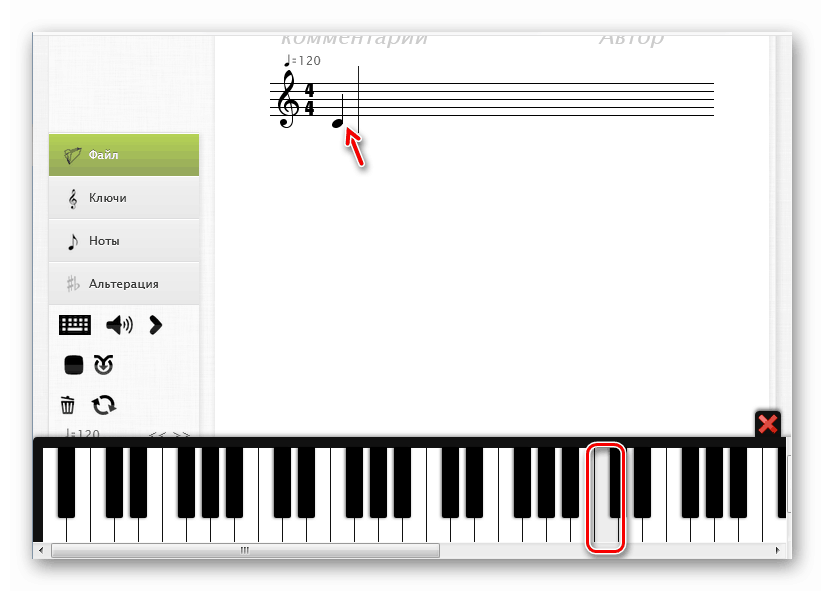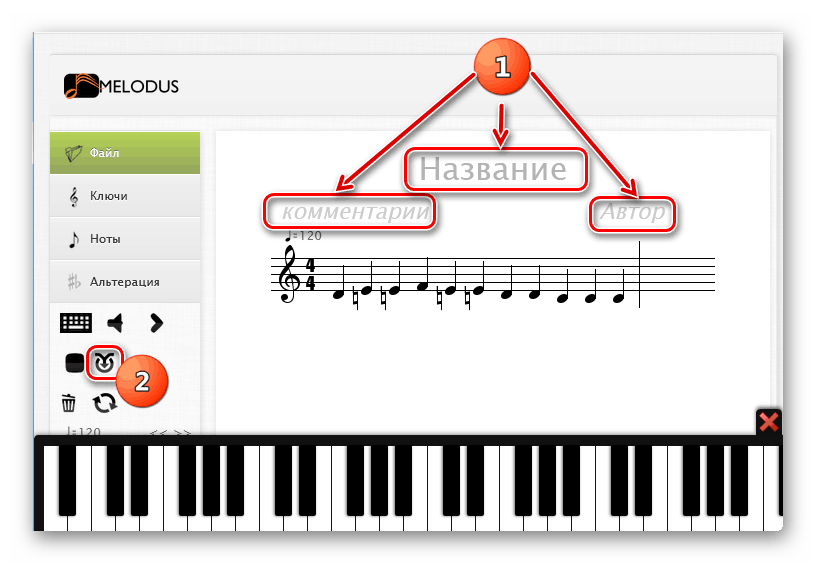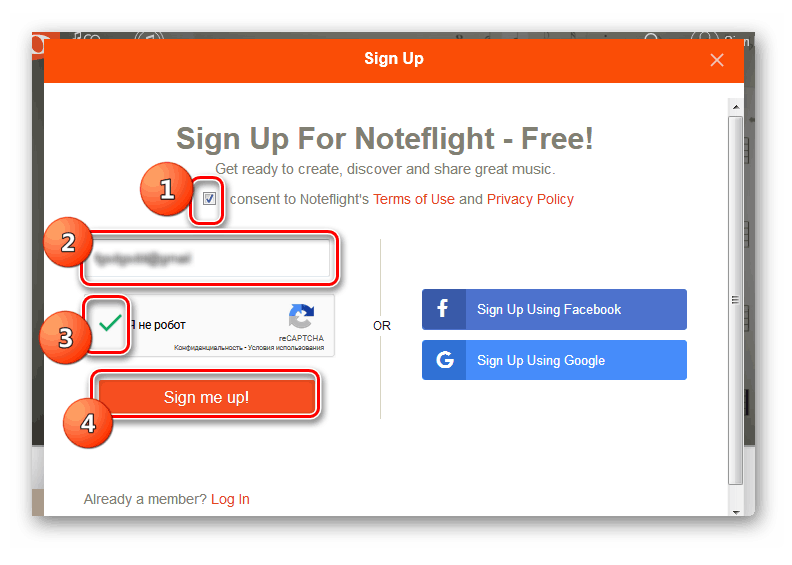كتابة وتحرير نص موسيقي في الخدمات عبر الإنترنت
اليوم ، كثير من الناس الذين هم مدمنون أو مهنيا تشارك في إنشاء الموسيقى ، لكتابة نص موسيقي باستخدام برامج خاصة - notators. ولكن تبين أن إنجاز هذه المهمة ليس ضروريًا على الإطلاق لتثبيت برنامج طرف ثالث على الكمبيوتر - يمكنك استخدام الخدمات عبر الإنترنت. لنحدد الموارد الأكثر شعبية لتحرير الملاحظات عن بُعد ومعرفة كيفية العمل بها.
انظر أيضا:
كيف تصنع قليلا على الانترنت
كيف تكتب أغنية على الانترنت
مواقع لتحرير الملاحظات
الوظائف الرئيسية للمحررين الموسيقى هي إدخال وتحرير وطباعة النصوص الموسيقية. كما يسمح لك العديد منهم بتحويل إدخال نص مكتوب إلى لحن والاستماع إليه. سيتم وصف التالي خدمات الويب الأكثر شعبية في هذا المجال.
الطريقة 1: Melodus
الخدمة الأكثر شعبية على الإنترنت لتحرير الملاحظات في Runet هي Melodus. يعتمد تشغيل هذا المحرر على تقنية HTML5 ، والتي تدعمها جميع المتصفحات الحديثة.
- الذهاب إلى الصفحة الرئيسية لموقع الخدمة ، في الجزء العلوي انقر فوق الرابط "محرر الموسيقى" .
- ستفتح واجهة محرر الموسيقى.
- هناك طريقتان لتسجيل الملاحظات:
- الضغط على مفاتيح البيانو الافتراضي ؛
- مباشرة إضافة الملاحظات إلى stave (note bearer) ، عن طريق النقر بالماوس.
يمكنك اختيار خيار أكثر ملاءمة.
في الحالة الأولى ، بعد الضغط على المفتاح ، ستظهر الملاحظة المقابلة على الفور على الطاقم الموسيقي.
![إضافة ملاحظة عن طريق الضغط على مفتاح البيانو الظاهري على موقع خدمة Melodus على الإنترنت]()
في الحالة الثانية ، قم بتحريك مؤشر الماوس إلى عدم الحامل ، وبعد ذلك سيتم عرض الخطوط. انقر فوق الموضع الذي يتوافق مع موقع الملاحظة المطلوبة.
![إضافة ملاحظة عن طريق النقر بالماوس على طول خط موظفي الموسيقى على الموقع الإلكتروني للخدمة عبر الإنترنت Melodus]()
سيتم عرض الملاحظة المقابلة.
- إذا قمت عن طريق الخطأ بتثبيت علامة الملاحظة الخاطئة المطلوبة ، ضع المؤشر على يمينها وانقر على أيقونة الجرة في الجزء الأيسر.
- سيتم حذف المذكرة.
- بشكل افتراضي ، يتم عرض الأحرف كملاحظة ربع. إذا كنت تريد تغيير المدة ، فانقر على كتلة "الملاحظات" في الجزء الأيمن.
- سيتم فتح قائمة بالأحرف ذات الفترات المختلفة. قم بتمييز الخيار المرغوب. الآن ، مع المجموعة التالية من الملاحظات ، سوف تتطابق مدتها مع الحرف المحدد.
- وبالمثل ، من الممكن إضافة تعديلات. للقيام بذلك ، انقر فوق اسم كتلة "التغيير" .
- سيتم فتح قائمة بالتعديلات:
- شقة.
- شقة مزدوجة
- حاد.
- مزدوج حاد
- بكار.
فقط اضغط على الخيار المطلوب.
- الآن ، مع إدخال الملاحظة التالية ، سيظهر رمز التغيير المحدد أمامه.
- بعد كتابة جميع الملاحظات من تكوين أو أجزائه ، يمكن للمستخدم الاستماع إلى اللحن المتلقاة. للقيام بذلك ، انقر فوق رمز "تشغيل" في شكل سهم يشير إلى اليمين على الجانب الأيسر من واجهة الخدمة.
- يمكنك أيضا حفظ التكوين الناتج. للحصول على اعتراف أسرع ، من الممكن ملء الحقول "الاسم" و "المؤلف" و "التعليقات" . بعد ذلك ، انقر فوق رمز "حفظ" على الجانب الأيسر من الواجهة.
![حفظ التركيبة على الموقع الإلكتروني للخدمة عبر الإنترنت Melodus]()
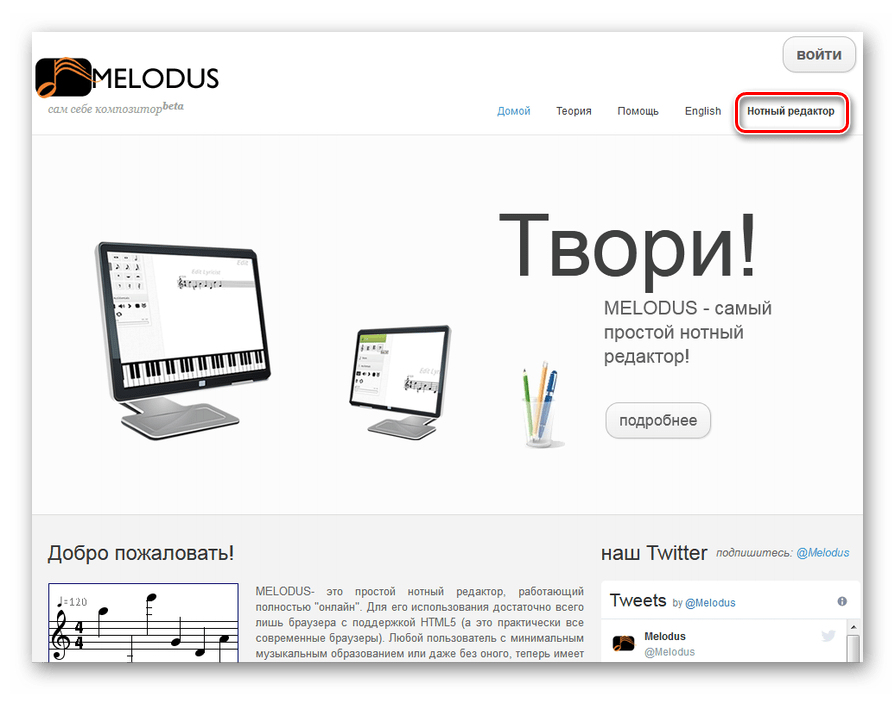
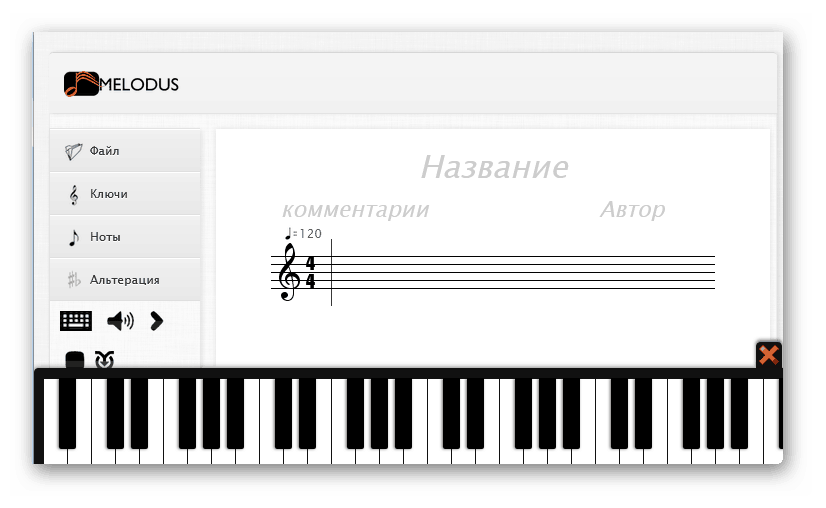
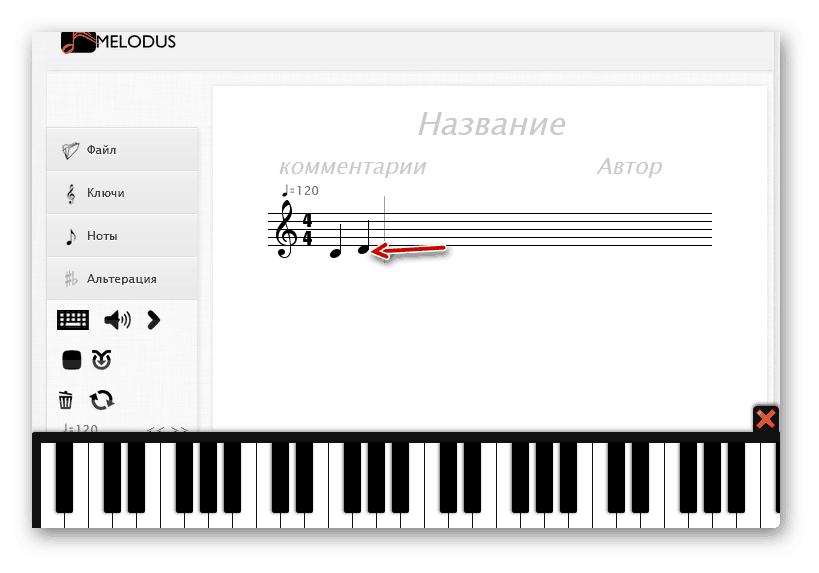
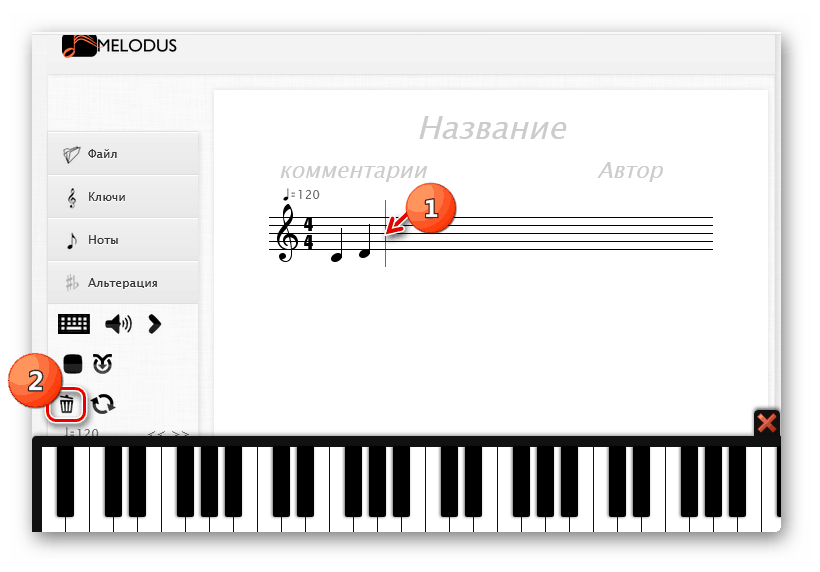
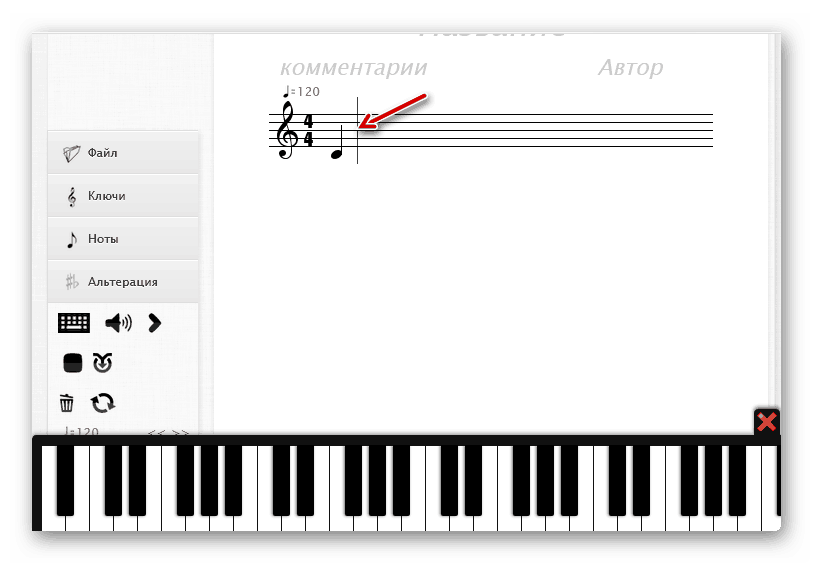
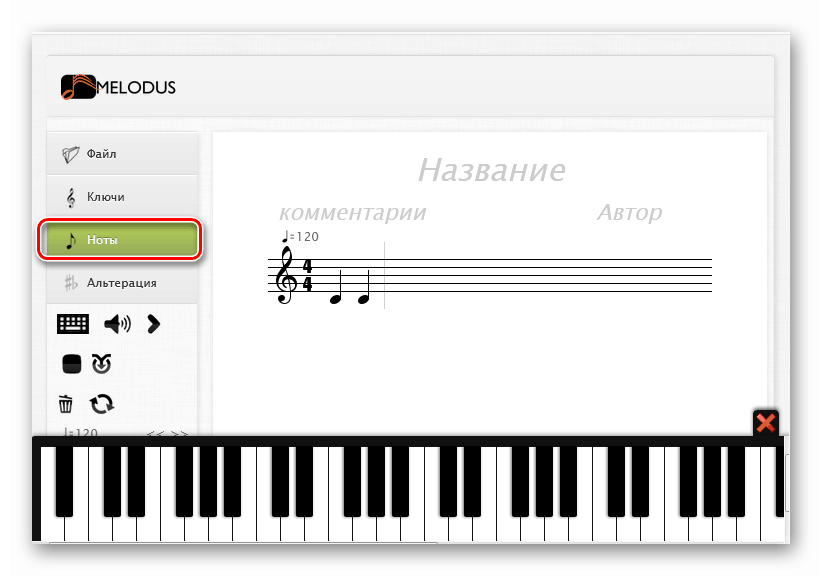
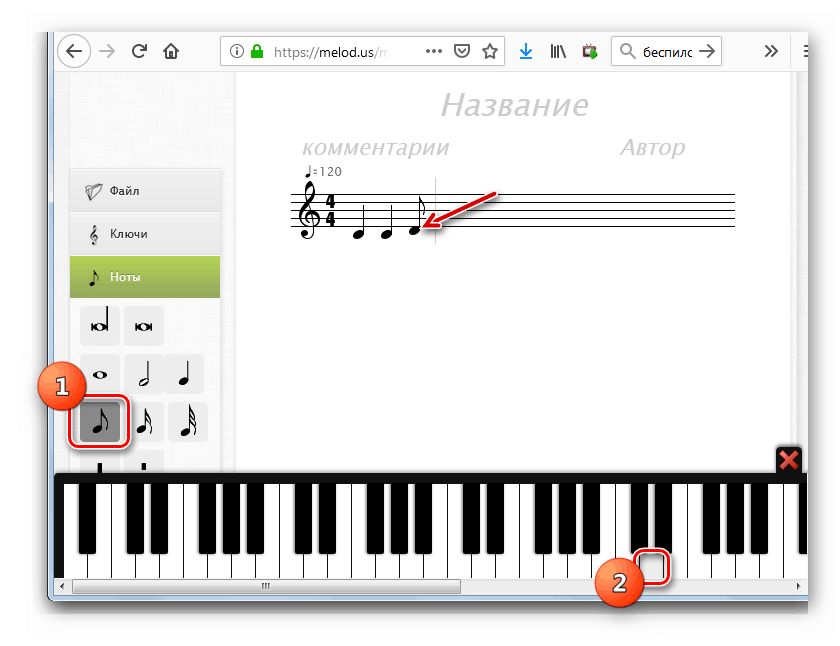
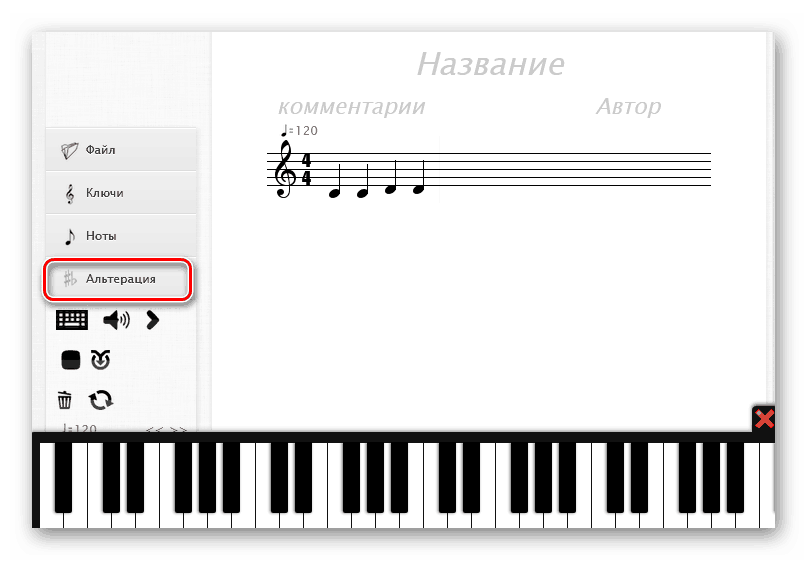
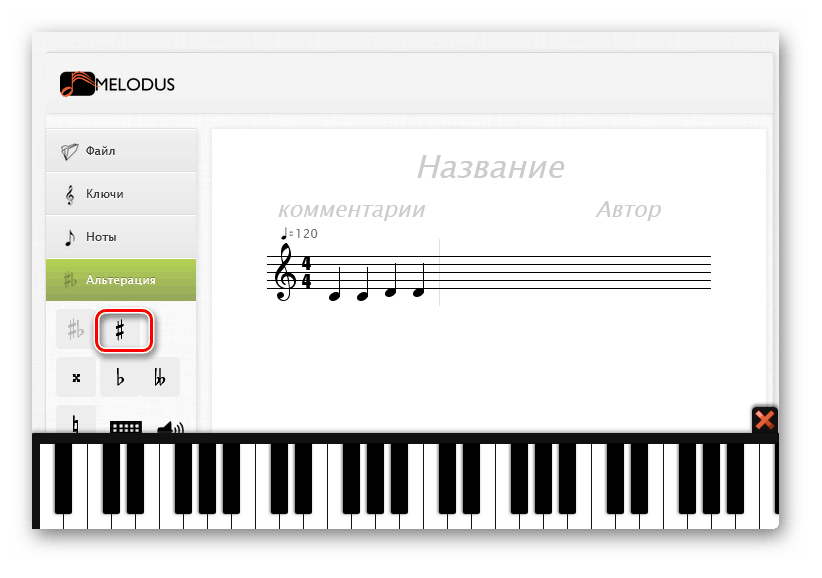
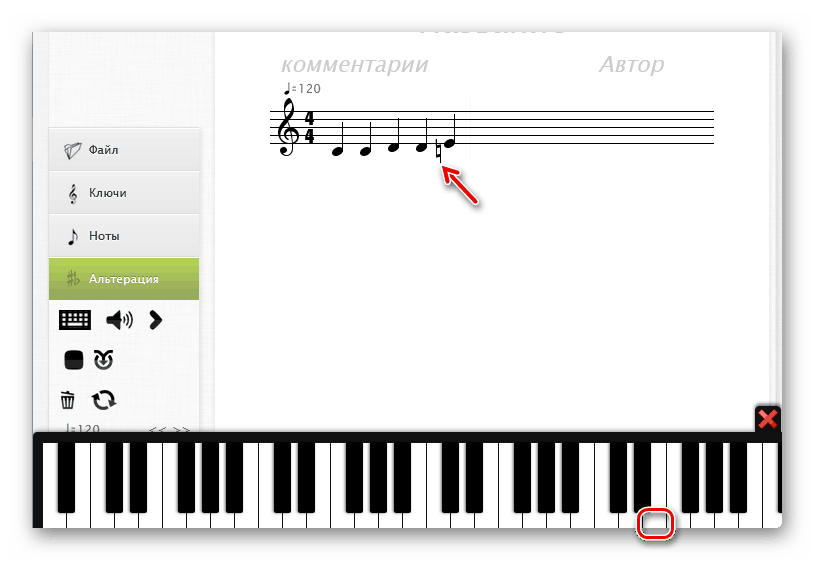
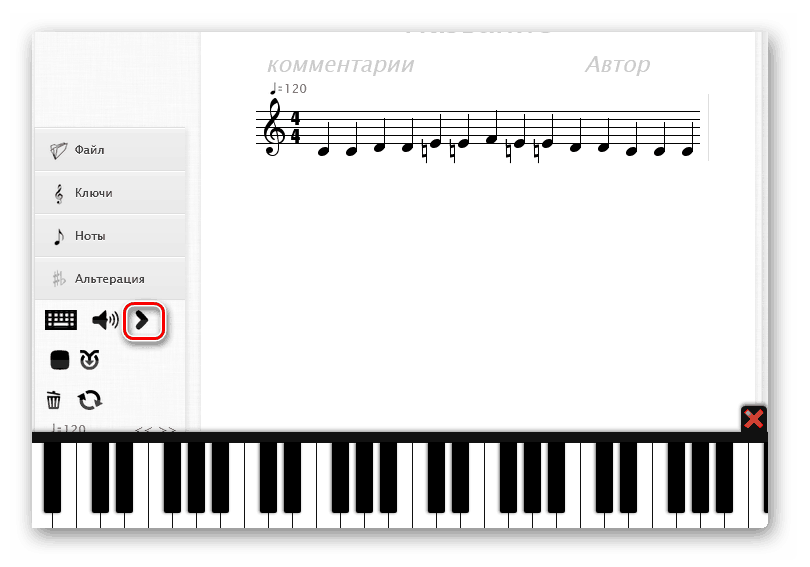
تحذير! لكي تتمكن من حفظ التكوين ، من الضروري التسجيل في خدمة Melodus وتسجيل الدخول إلى حسابك.
الطريقة 2: NoteFlight
تسمى الخدمة الثانية لتحرير الملاحظات ، والتي نعتبرها ، NoteFlight. على عكس ميلودس ، فإنه يحتوي على واجهة الإنجليزية وجزء فقط من الوظائف مجاني. بالإضافة إلى ذلك ، لا يمكن الحصول حتى على مجموعة من هذه الفرص إلا بعد التسجيل.
- الذهاب إلى الصفحة الرئيسية للخدمة ، لبدء التسجيل ، انقر فوق الزر الموجود في الوسط "تسجيل مجاني" .
- بعد ذلك ، تفتح نافذة التسجيل. بادئ ذي بدء ، تحتاج إلى قبول اتفاقية المستخدم الحالية عن طريق تحديد خانة الاختيار "أوافق على Noteflight" . فيما يلي قائمة بخيارات التسجيل:
- عبر البريد الإلكتروني
- عبر Facebook
- من خلال حساب google.
في الحالة الأولى ، ستحتاج إلى إدخال عنوان صندوق البريد الخاص بك وتأكيد أنك لست روبوتًا عن طريق إدخال captcha. ثم يجب النقر فوق زر "تسجيل الدخول!" .
![التسجيل عن طريق البريد الإلكتروني على موقع خدمة NoteFlight عبر الإنترنت]()
عند استخدام طريقة التسجيل الثانية أو الثالثة ، قبل النقر على زر الشبكة الاجتماعية المقابلة ، تأكد من تسجيل الدخول إليها حاليًا من خلال المتصفح الحالي.
- بعد ذلك ، عند تنشيط حسابك عن طريق البريد الإلكتروني ، سوف تحتاج إلى فتح البريد الإلكتروني الخاص بك والنقر على الرابط من الرسالة الواردة. إذا كنت تستخدم حسابات الشبكة الاجتماعية ، فأنت تحتاج فقط إلى التفويض بالنقر على الزر المناسب في النافذة المشروطة المعروضة. بعد ذلك ، سيتم فتح نموذج التسجيل ، حيث تحتاج إلى إدخال ، في الحقول "إنشاء اسم مستخدم Noteflight" و "إنشاء كلمة مرور" ، على التوالي ، تسجيل الدخول وكلمة المرور التعسفية ، والتي يمكنك استخدامها لاحقًا لتسجيل الدخول إلى حسابك. ليس من الضروري ملء حقول نماذج أخرى. انقر على زر "البدء"!
- الآن سترى الوظائف المجانية لخدمة NoteFlight. للانتقال إلى إنشاء نص موسيقي ، انقر فوق عنصر "إنشاء" في القائمة العلوية.
- بعد ذلك ، في النافذة التي تظهر ، استخدم زر الاختيار لتحديد "البدء من ورقة نقاط فارغة" وانقر فوق "موافق" .
- سيتم فتح حامل الملاحظة ، حيث يمكنك وضع الملاحظات بالنقر على السطر المقابل باستخدام زر الماوس الأيسر.
- بعد ذلك ، سيتم عرض علامة على الرماية.
- لتتمكن من إدخال الملاحظات بالضغط على مفاتيح البيانو الافتراضي ، انقر فوق رمز "لوحة المفاتيح" في شريط الأدوات. بعد ذلك ، سيتم عرض لوحة المفاتيح وسيكون من الممكن جعل الإدخال عن طريق القياس مع الوظيفة المقابلة لخدمة Melodus.
- باستخدام الرموز الموجودة على شريط الأدوات ، يمكنك تغيير حجم الملاحظة ، وإدخال علامات التغيير ، وتغيير المفاتيح ، وتنفيذ العديد من الخطوات الأخرى لترتيب سلسلة الملاحظات. إذا لزم الأمر ، يمكن حذف حرف تم إدخاله بشكل غير صحيح عن طريق الضغط على الزر حذف على لوحة المفاتيح.
- بعد كتابة نص الملاحظة ، يمكنك الاستماع إلى صوت اللحن المستلم من خلال النقر على أيقونة "تشغيل" في شكل مثلث.
- من الممكن أيضًا حفظ العلامة الموسيقية الناتجة. يمكنك إدخال حقل "العنوان" الخاص به المقابل له باسمه التعسفي. ثم تحتاج إلى النقر على أيقونة "حفظ" على شريط الأدوات في شكل سحابة. سيتم حفظ التسجيل على الخدمة السحابية. الآن ، إذا لزم الأمر ، سيكون لديك دائما إمكانية الوصول إليه إذا قمت بتسجيل الدخول من خلال حساب NoteFlight الخاص بك.
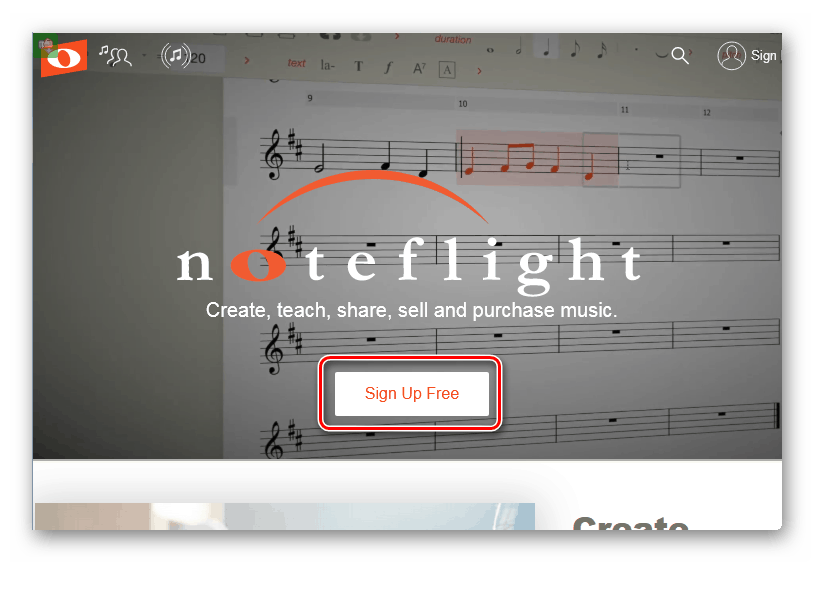
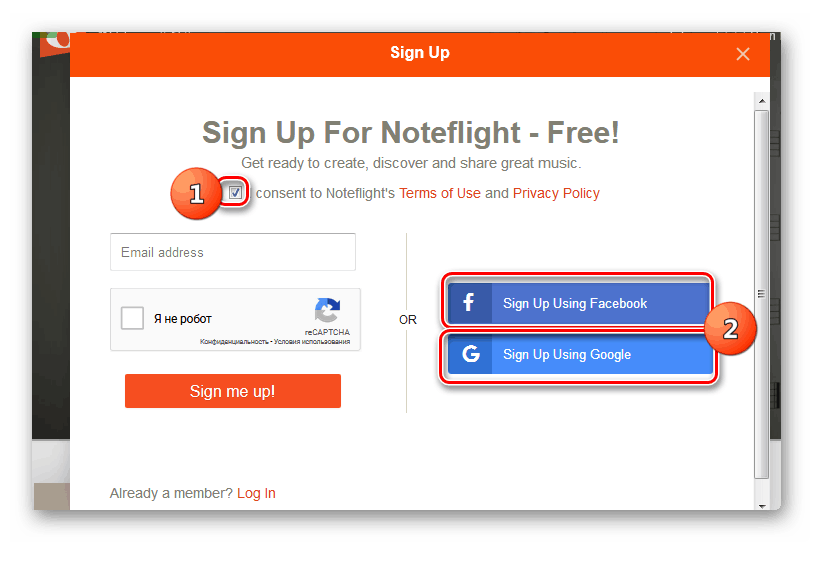
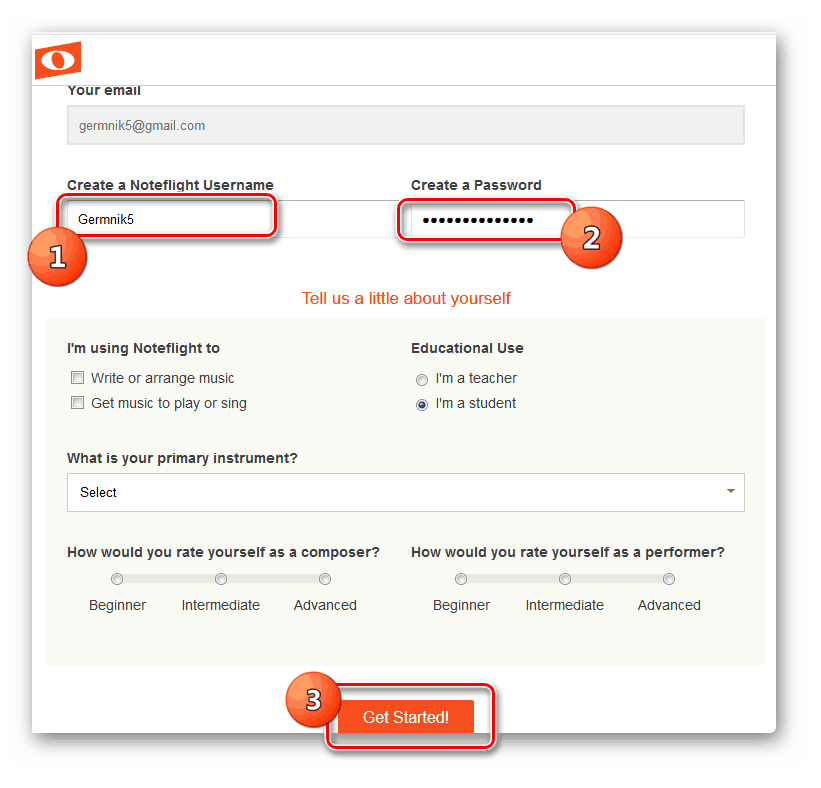
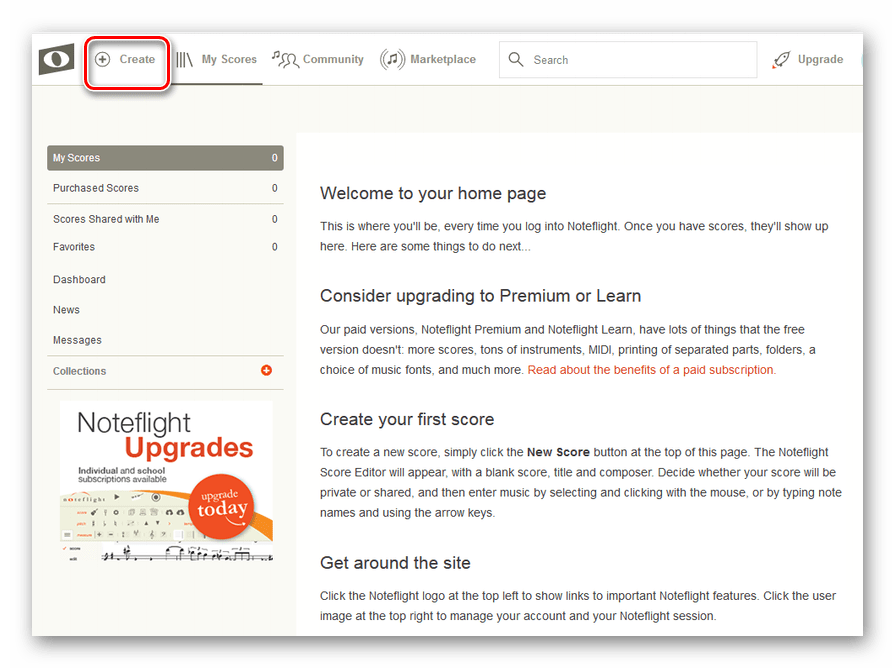
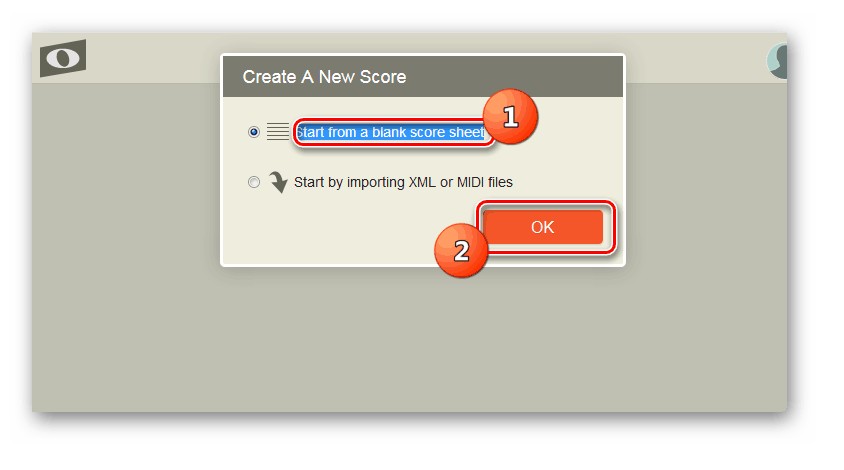
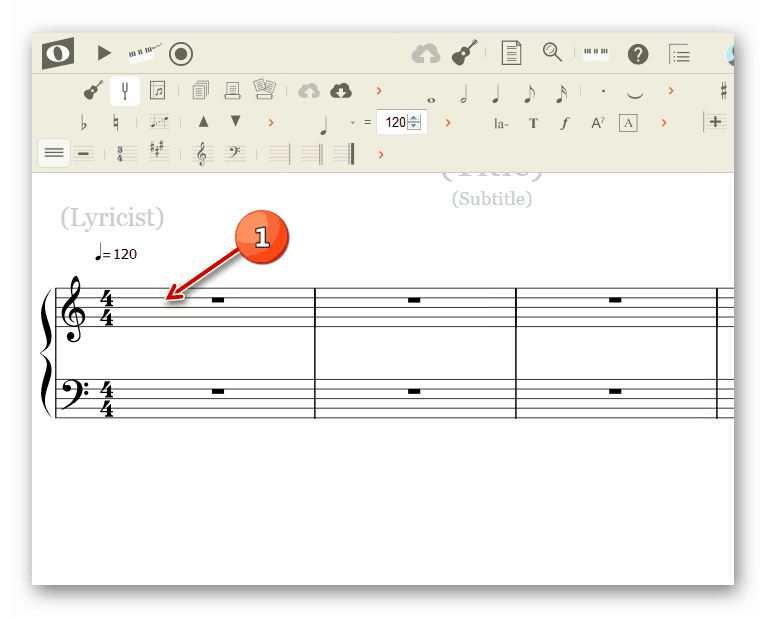
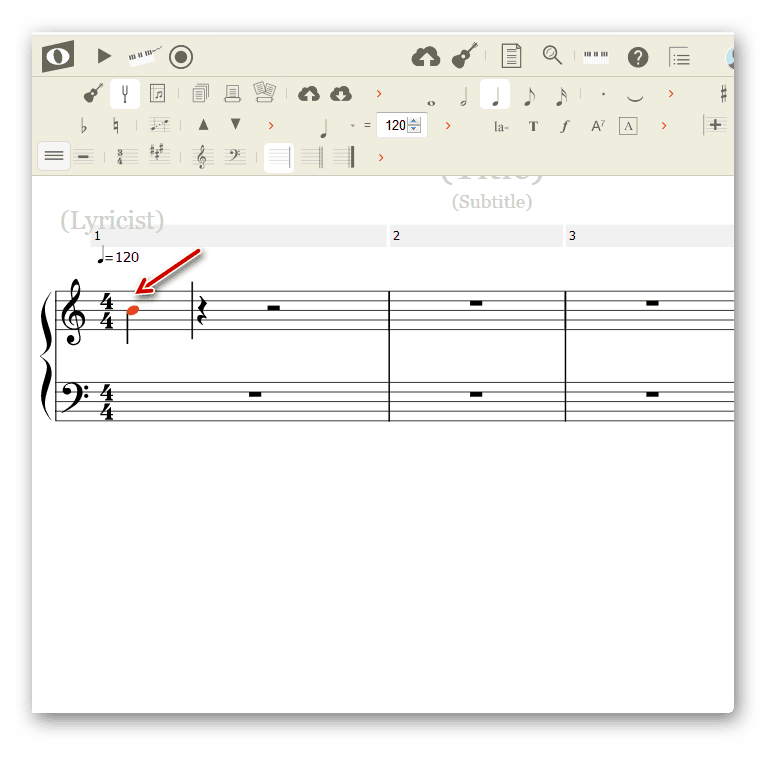
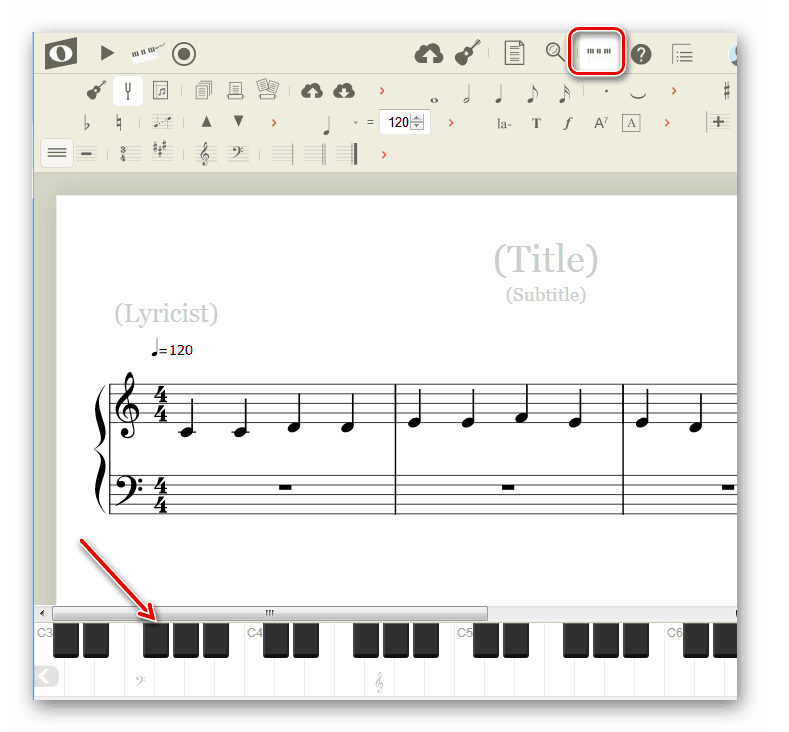
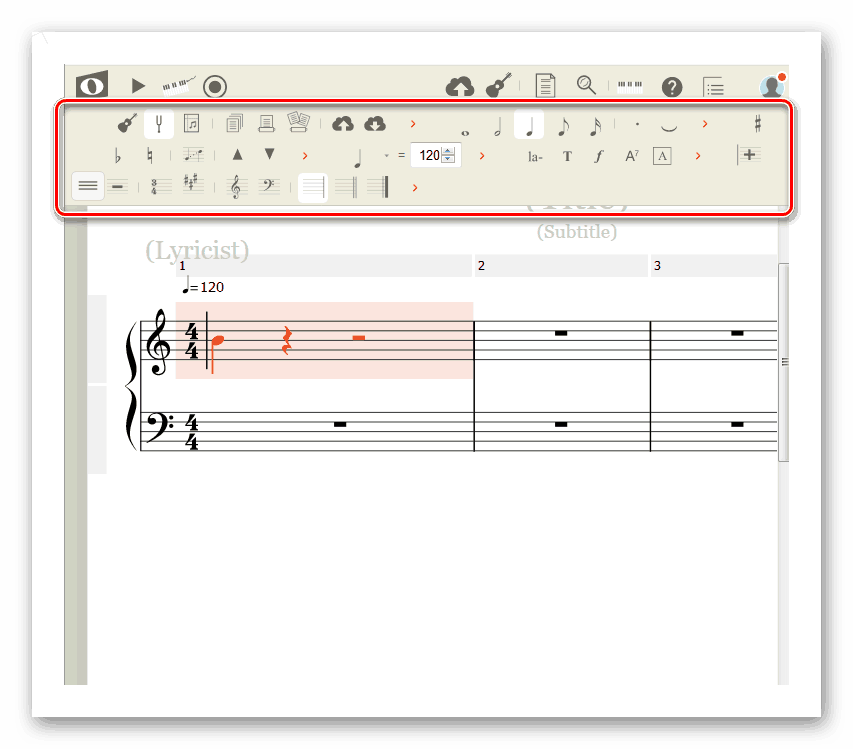
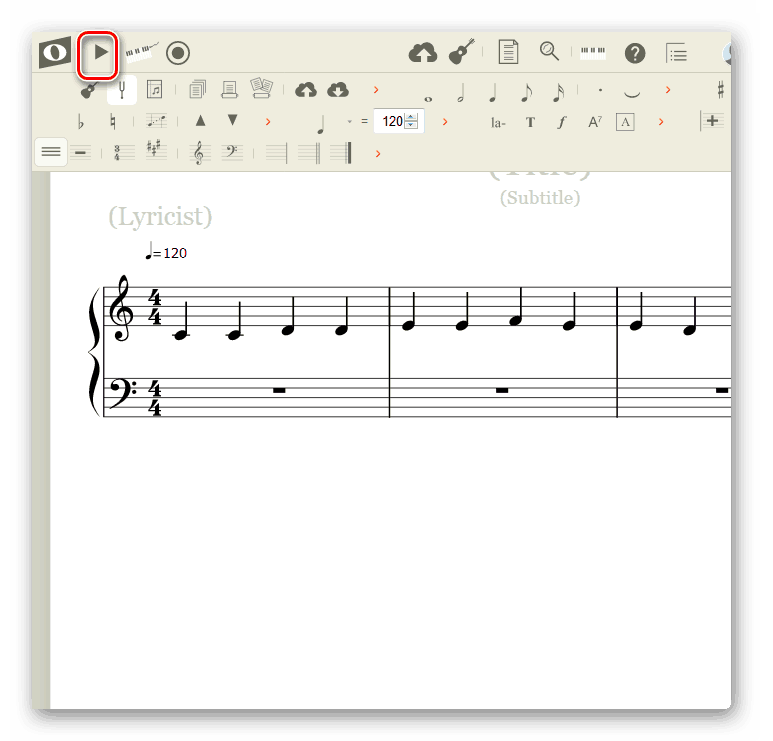
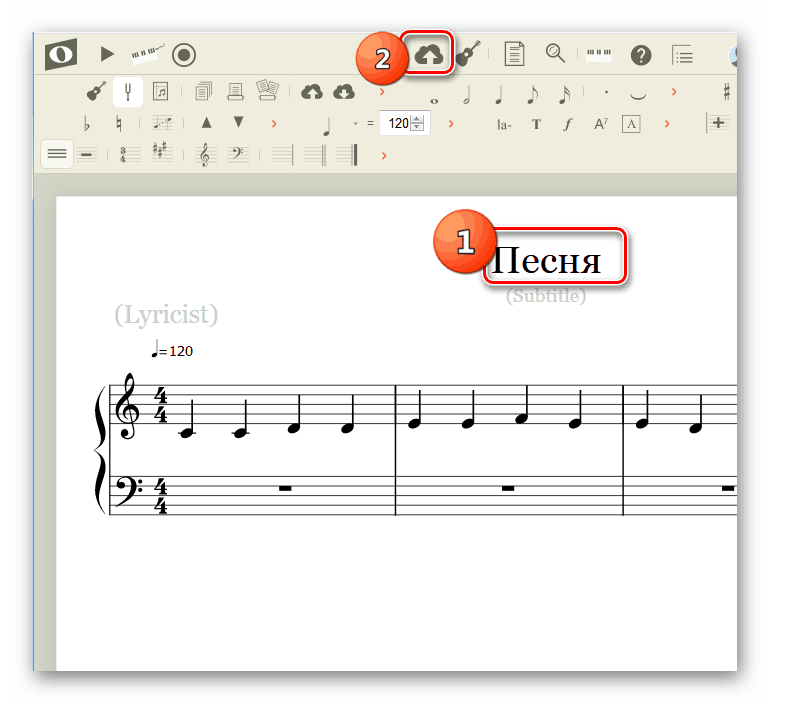
هذه ليست قائمة كاملة من الخدمات عن بعد لتحرير سجلات الملاحظات. ولكن هذه المراجعة قدمت وصفاً لخوارزمية الإجراءات في أكثرها شيوعاً وفعالية. سيكون معظم مستخدمي الوظائف المجانية لهذه الموارد أكثر من كافٍ لتنفيذ المهام التي تمت دراستها في المقالة.